系统安装
组装
- 安装核心板
- 卸载核心板
首先将核心板上的四个固定孔和底板上的四个固定孔对齐,然后先轻轻按压一边到差不多一半的深度,然后再按压另外的边到一半,确认好槽位都对齐后,再依次按压边到底部。
注意: 按压的时候,不要用力按压中部悬空区域,则PCB产生应力导致器件松动或者损坏,比如 DDR 松动,电阻断裂等。

使用一些类似下面的工具,从四个角依次撬开,不要用手或者工具从中间及单边强制掰开。
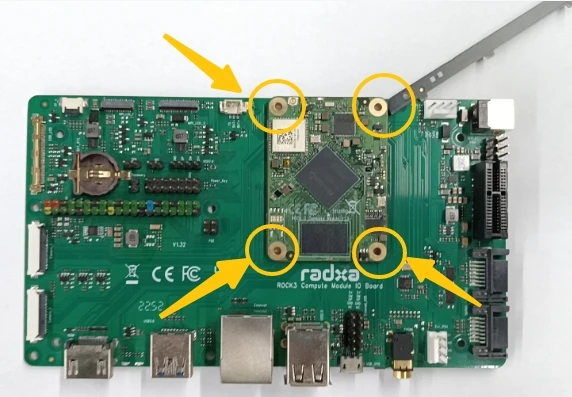
系统安装
- Radxa-os
- Android
本文档将介绍如何把 Radxa OS 镜像安装到 Radxa CM5。
CM5 可以从 microSD 卡启动,也可以从板载 EMMC 启动,基于不同的启动方式,安装系统到不同的介质上.
- 安装系统到 microSD 卡
- 安装系统到 eMMC
准备工作
准备安装介质
-
microSD 卡 (建议class10等级以上)
-
USB 读卡器
镜像下载
请到 资源下载汇总 下载对应的镜像文件
系统安装
-
下载 Etcher。
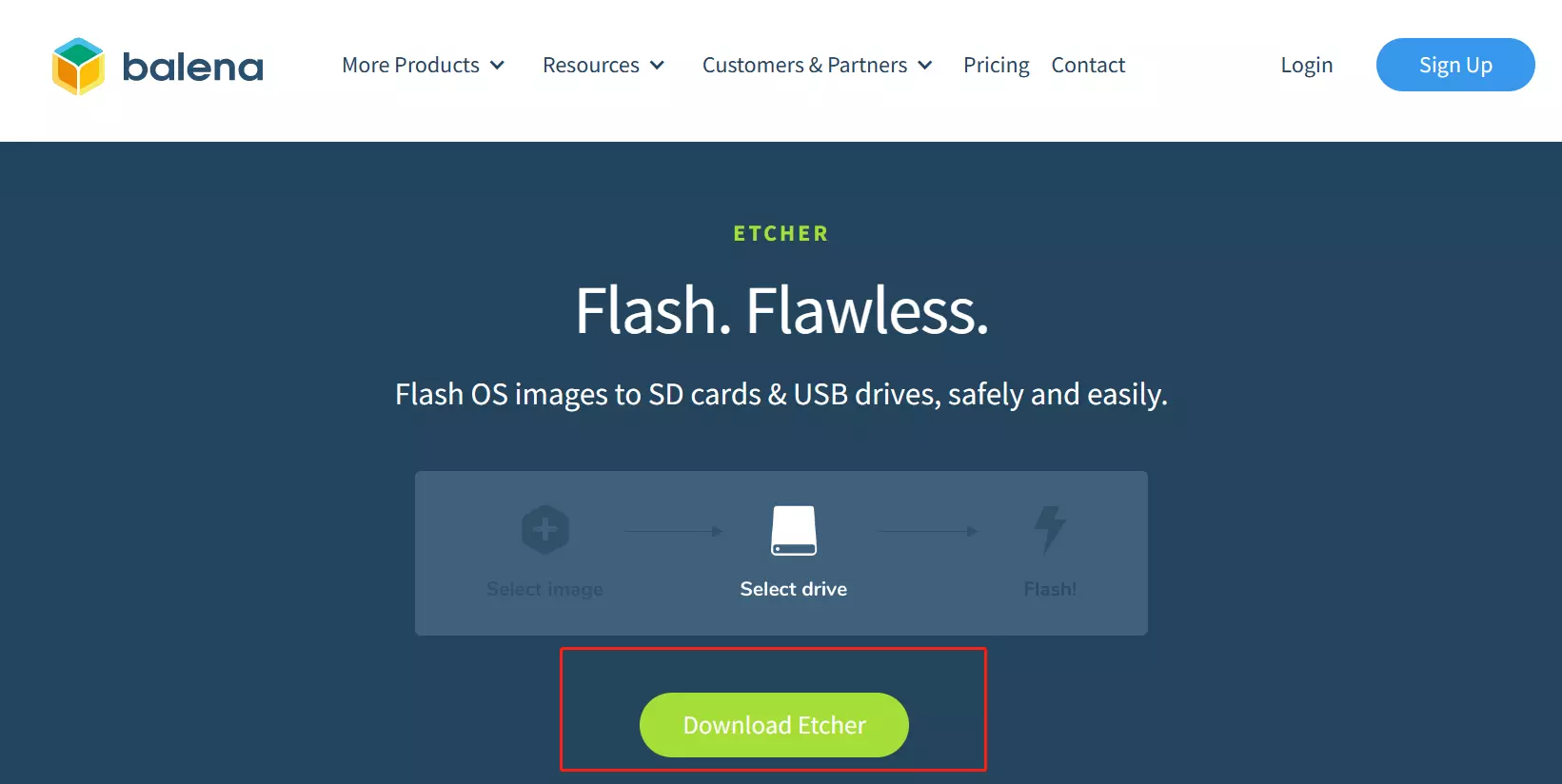
-
打开 Etcher,将准备的操作系统镜像刷写到 microSD 卡。在 Etcher 窗口中,单击
Flash from file选择刚下载的操作系统镜像。 -
在 Etcher 窗口中,点击
Select target。 -
在 Etcher 窗口中,点击
Flash!然后等待刷写进度条。 -
在 Etcher 窗口中,当刷写成功时将会显示
Flash Complete!
系统启动
启动 CM5 IO
- 插入安装好操作系统的microSD卡
- 通过DC 12V电源适配器为 CM5 IO 供电
- CM5 上的蓝灯和 CM5 IO 将在绿色电源 LED 亮起的情况下启动, 进入系统后 CM5 上的蓝色 LED 开始闪烁
常见问题
参考文档
本文档将介绍如何把 Android 镜像安装到 Radxa CM5。
CM5 可以从 microSD 卡启动,也可以从板载 EMMC 启动,基于不同的启动方式,安装系统到不同的介质上.
- 安装系统到 microSD 卡
- 安装系统到 eMMC
准备工作
准备安装介质
-
microSD 卡 (建议class10等级以上)
-
USB 读卡器
镜像下载
请到 资源下载汇总 下载对应的镜像文件
系统安装
-
下载 Etcher。
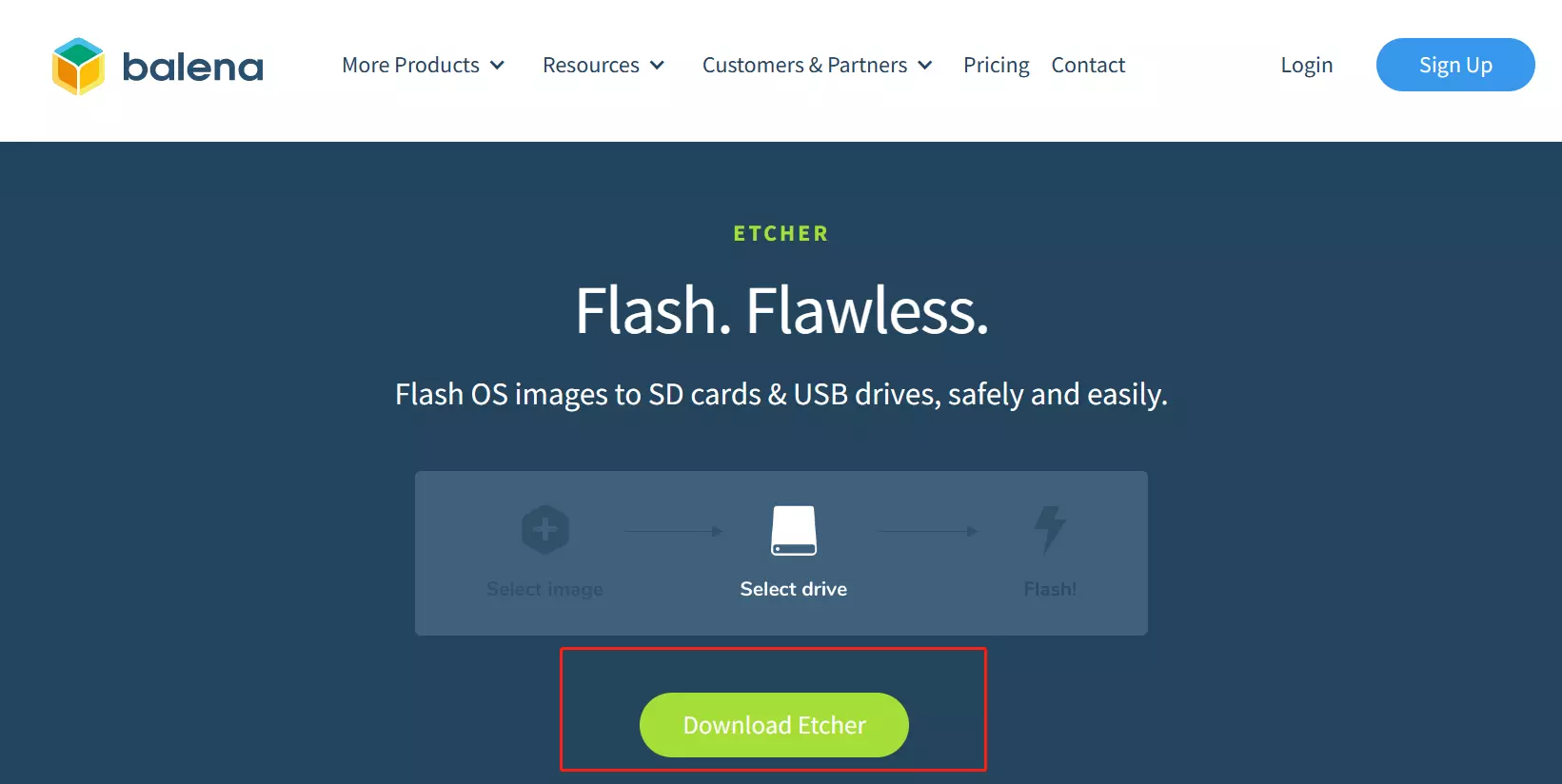
-
打开 Etcher,将准备的操作系统镜像刷写到 microSD 卡。在 Etcher 窗口中,单击
Flash from file选择刚下载的操作系统镜像。 -
在 Etcher 窗口中,点击
Select target。 -
在 Etcher 窗口中,点击
Flash!然后等待刷写进度条。 -
在 Etcher 窗口中,当刷写成功时将会显示
Flash Complete!
启动 CM5 Kit(CM5 + CM5 IO)
-
插入安装好操作系统的microSD卡
-
通过DC 12V电源适配器为 CM5 kit 供电
-
上电后 CM5 IO 板上的绿色 LED 会亮,等进入系统后,CM5 上的绿色 LED 开始闪烁
常见问题
参考文档
登录系统
官方镜像默认有两个账号:
-
用户名: radxa 密码: radxa
-
用户名: rock 密码: rock
更多信息请参考 RadxaOS